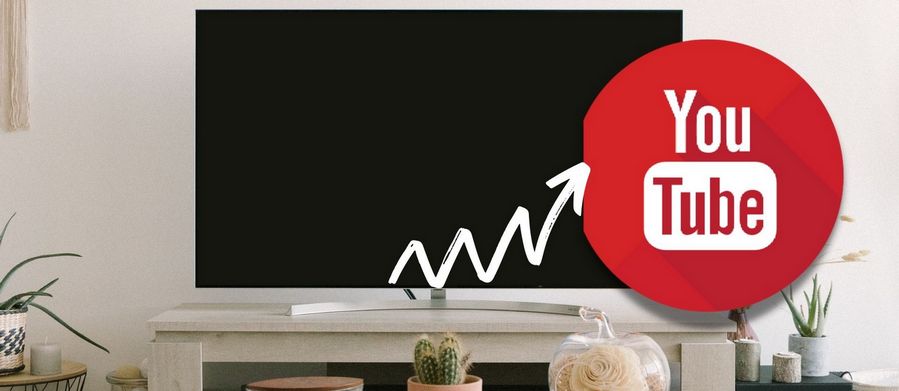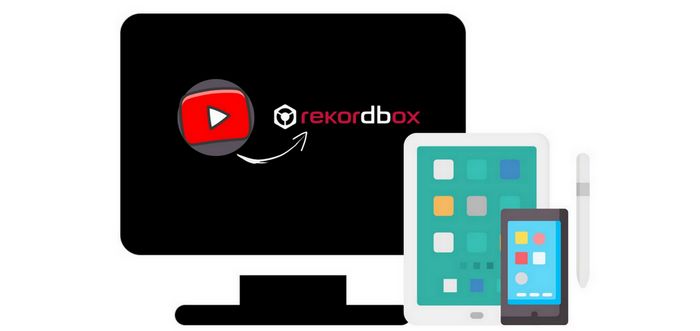Importe música de YouTube a cualquier tipo de software de DJ
Lyor Cohen, director global de música de YouTube, dijo: "No hay otro lugar para que los fanáticos tengan acceso ininterrumpido a la colección más grande y diversa de música, artistas y contenido cultural. Estamos haciendo que sea fácil para los fanáticos de la música encontrar lo que les encanta en profundidad, sin importar si es en YouTube o en la aplicación YouTube Music". Y añadió: "He visto a la industria de la música pasar de ser un 'negocio de audio' a un 'negocio audiovisual' y luego a un 'negocio de audio-visual'. Bajo la tendencia de la comunicación y el consumo visual, escuchar música con audio y Los medios de transmisión de video se están convirtiendo en la elección de cada vez más personas. Aunque ha sido criticado por los entusiastas de la música debido a la calidad de sonido desigual y algunas de las interfaces demasiado aleatorias, YouTube Music tiene un enorme potencial con sus enormes recursos de audio y video y usuario base.
Con las numerosas colecciones de música, artistas y contenido cultural de la biblioteca de YouTube Music, mezclar canciones de YouTube Music siempre ha sido una excelente opción para los amantes de los DJ. Pero importar pistas de YouTube Music a varios programas de DJ no es un proyecto tan conveniente. Con la intención de solucionar este problema, hemos reunido cuidadosamente los pasos detallados sobre cómo importar pistas, álbumes, listas de reproducción y otros audios de YouTube Music al software de DJ para mezclar, que incorpora la adición de pistas de YouTube Music a Virtual DJ, Pioneer DJ. Rekordbox, Serato DJ Pro, Traktor DJ, GarageBand, y otros programas de DJ.
- Parte 1. Descarga por lotes de listas de reproducción de música de YouTube a la computadora local
- Parte 2. Importe música de YouTube a Virtual DJ para mezclar
- Parte 3. Importe música de YouTube a Pioneer DJ Rekordbox para mezclar
- Parte 4. Importe música de YouTube a Serato DJ Pro para mezclar
- Parte 5. Importe música de YouTube a Traktor DJ para mezclar
- Parte 6. Importar música de YouTube a otro software de DJ
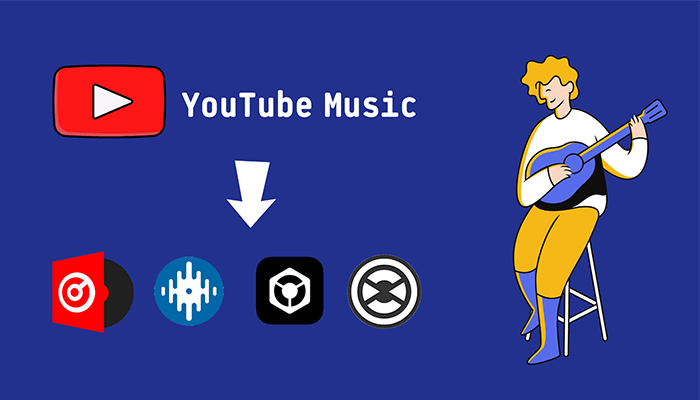
Parte 1. Descarga por lotes de listas de reproducción de música de YouTube a la computadora local
Quizás haya obtenido diversos resultados al buscar convertidores de música. Pero elegimos esto TunePat YouTube Music Converter según el desempeño integral. Con la ayuda de TunePat YouTube Music Converter, puede descargar tipos de archivos de audio de YouTube Music a una velocidad 10 veces más rápida con la calidad original y etiquetas ID3 completas. La descarga de varias listas de reproducción con un solo clic desempeña un papel valioso a la hora de ahorrar tiempo y pasos al convertir un montón de pistas de YouTube Music de forma frecuente. Y tanto para los usuarios de YouTube Music Free como para los Premium, pueden descargar canciones de YouTube con esta increíble herramienta.
Siempre que las canciones de YouTube Music se descarguen y se conviertan a formatos comunes, puedes transferirlas libremente a cualquier software de DJ. Pronto seguirá un tutorial detallado.

TunePat YouTube Music Converter
TunePat YouTube Music Converter es un conversor de música fácil de usar optimizado para la conversión de canciones de YouTube. Captura, descarga y convierte contenido de YouTube con facilidad.
Paso 1 Cuando inicie TunePat YouTube Music Converter, encontrará dos páginas: una página de inicio fácil de usar y un reproductor web integrado de YouTube Music. Para comenzar, inicia sesión en tu cuenta de YouTube Music Free, YouTube Music Premium o YouTube Premium dentro de la ventana del reproductor web de YouTube Music.
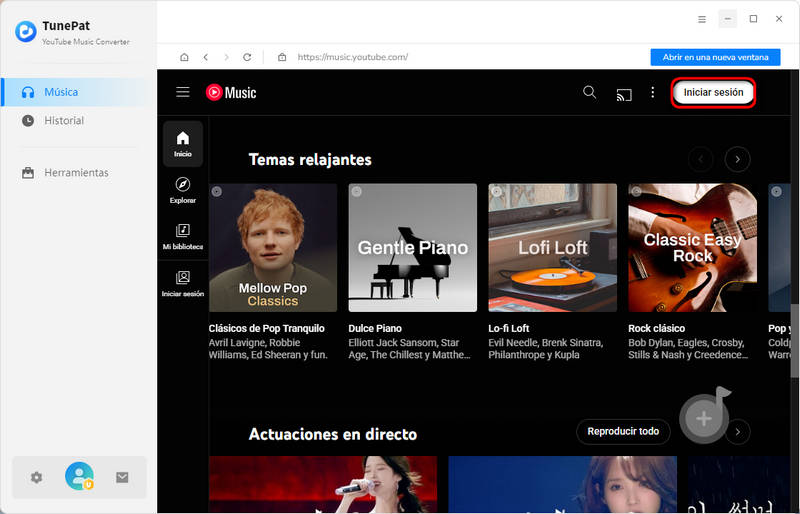
Paso 2 A continuación, navegue hasta el lado izquierdo de la interfaz principal del programa y busque el botón "Configuración". Aquí, puede personalizar la configuración de salida según sus preferencias, como el formato de salida (MP3, AAC, FLAC, WAV, ALAC, AIFF), la calidad del sonido de salida (tasa de bits y frecuencia de muestreo), la carpeta de salida, el nombre del archivo de salida, apariencia, idiomas y más.
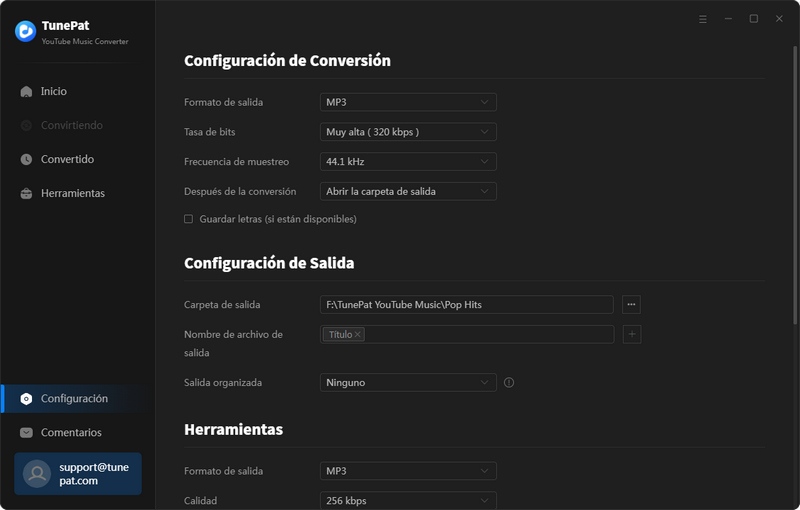
Paso 3 Después de configurar los ajustes, regrese a la ventana del reproductor web de YouTube Music para seleccionar las canciones que desea convertir. Simplemente abra las canciones que desea convertir y haga clic en el botón azul "Haga clic para agregar" para cargarlas. Las canciones seleccionadas se mostrarán en una ventana emergente. Marque los que desee y luego haga clic en "Agregar".
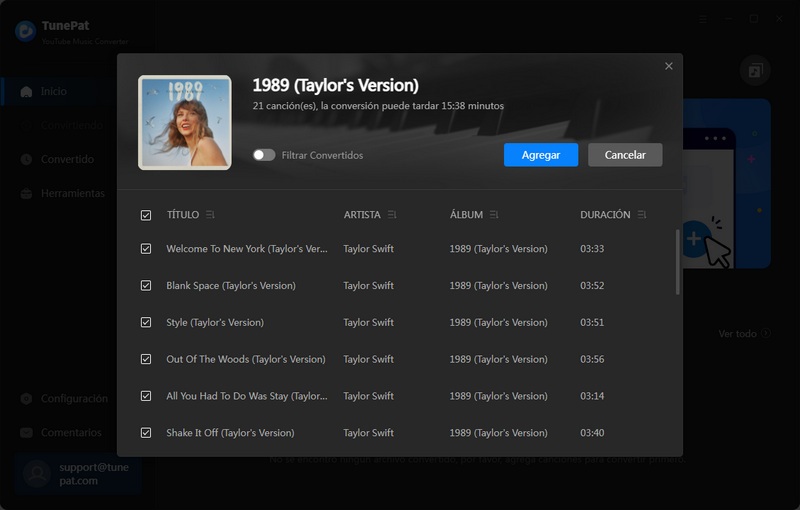
Paso 4 Para agregar más canciones de varios álbumes, artistas o listas de reproducción a la lista, simplemente haga clic en la opción "Agregar más" en esta página. Una vez que haya seleccionado todos los títulos deseados, presione el botón "Convertir" para iniciar el proceso de conversión.
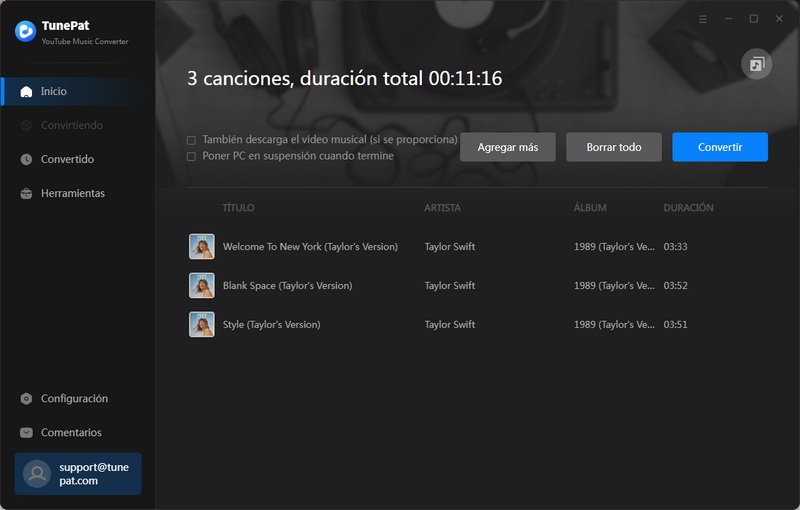
Paso 5Tenga paciencia mientras se realiza la conversión. Puede acceder a YouTube Music convertido ya sea en el módulo "Convertido" o ubicarlo en la carpeta local eligiendo la opción "Mostrar en el Explorador de archivos de Windows". Las canciones, álbumes y listas de reproducción de YouTube Music se convertirán a formatos estándar como MP3, FLAC, AAC, WAV, etc. Asegúrese de que los archivos de audio se conviertan a formatos compatibles con su programa de DJ. Después de esto, puedes proceder a importar estas pistas descargadas de YouTube Music a varios programas de DJ para mezclarlas.
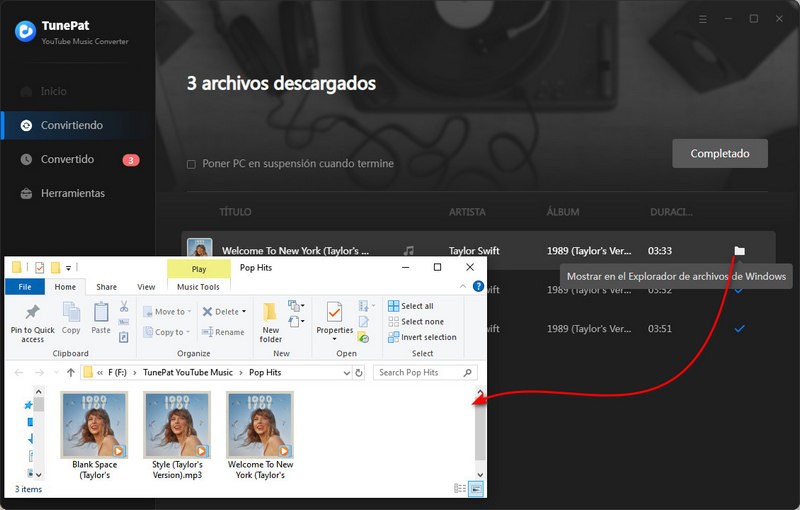
Parte 2. Importar música de YouTube a Virtual DJ para mezclar
Virtual DJ es el software de DJ definitivo; no solo puedes mezclar y combinar tus canciones favoritas, sino que también puedes grabar audio y video, transmitir tu lista de reproducción a través de tu PC, conectarte con un proyector, reproducir karaoke y grabar tus mezclas en un desct.
Ahora, siga los pasos detallados a continuación para importar las pistas de YouTube Music descargadas a Virtual DJ para mezclarlas.
✅ Formatos de archivo compatibles: MP3, WAV, CDA, WMA, ASF, OGG, OGM, M4A, AAC, AIF, AIFF, FLAC, MPC, APE
Paso 1 Abre Virtual DJ y ve al panel izquierdo. Encontrarás una pestaña "Música local"  . Haga clic en la pestaña para ubicar las canciones de YouTube descargadas directamente en la computadora.
. Haga clic en la pestaña para ubicar las canciones de YouTube descargadas directamente en la computadora.
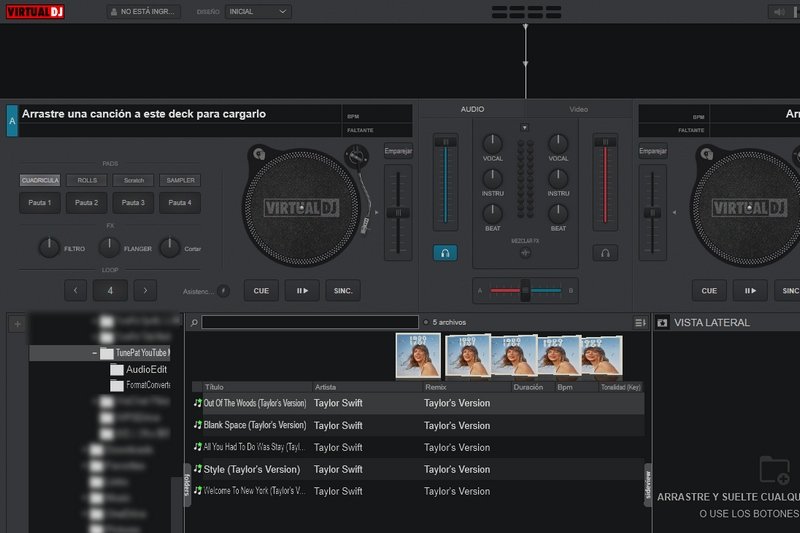
Paso 2 Simplemente abra la carpeta de salida donde se almacenan las canciones de YouTube, luego los archivos de audio se cargarán en Virtual DJ. Puede arrastrar y soltar la canción que necesita en el área de edición. Luego podrá utilizar la música de YouTube con Virtual DH para mezclarla libremente.
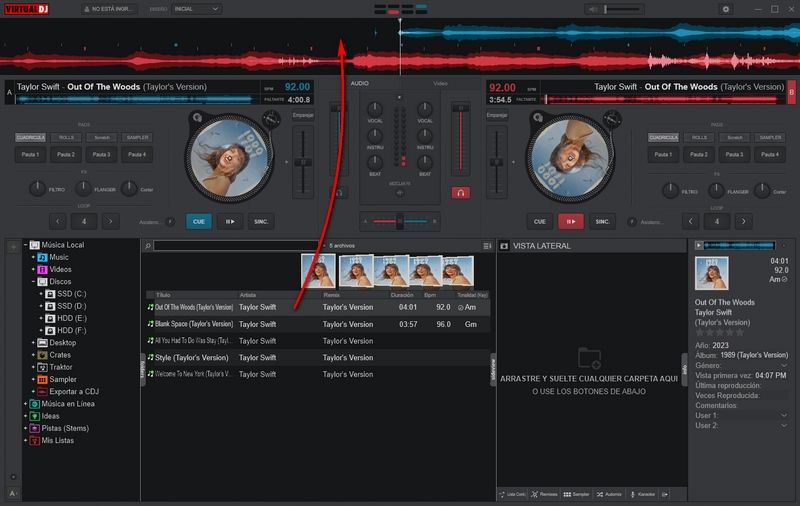
Parte 3. Importar música de YouTube a Pioneer DJ Rekordbox para mezclar
Lanzado en 2012, Rekordbox tenía como objetivo exportar música y estar lista para reproducir en CDJ de Pioneer. Rekordbox ha evolucionado hasta convertirse en un software de rendimiento completo a lo largo de los años. Integra todo, desde la gestión de música en la nube hasta capacidades de interpretación creativa. Puede admitir todo el hardware de Pioneer DJ, incluidos reproductores CDJ/XDJ y controladores de DJ.
En realidad, después de descargar canciones de YouTube Music a formatos comunes, no podría ser más sencillo importar YouTube Music descargado a Pioneer DJ Rekordbox.
✅ Formatos de archivo compatibles: MP3, AAC, FLAC, WAV, AIFF, ALAC
Paso 1 Inicie el programa Pioneer DJ Rekordbox en su computadora, luego navegue hasta "Archivo > Importar" . Luego obtendrá más opciones que le permitirán importar pistas, carpetas o listas de reproducción desde la computadora local.
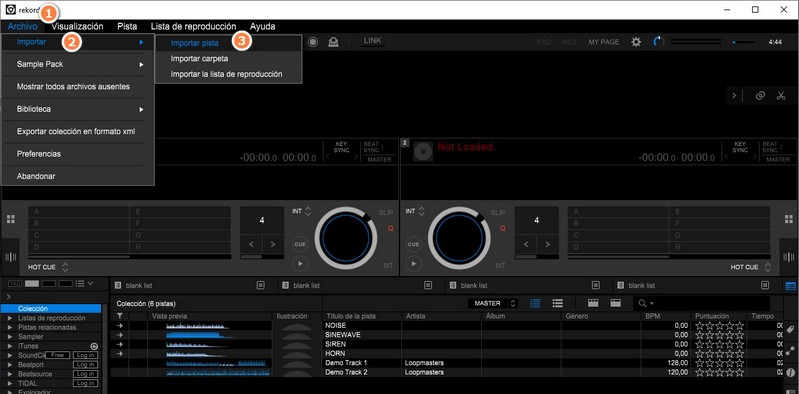
Paso 2 Alternativamente, puede arrastrar y soltar directamente las canciones de YouTube desde la computadora a la biblioteca de Pioneer DJ Rekordbox o a una plataforma vacía para importarlas. También admite arrastrar una carpeta de música directamente.
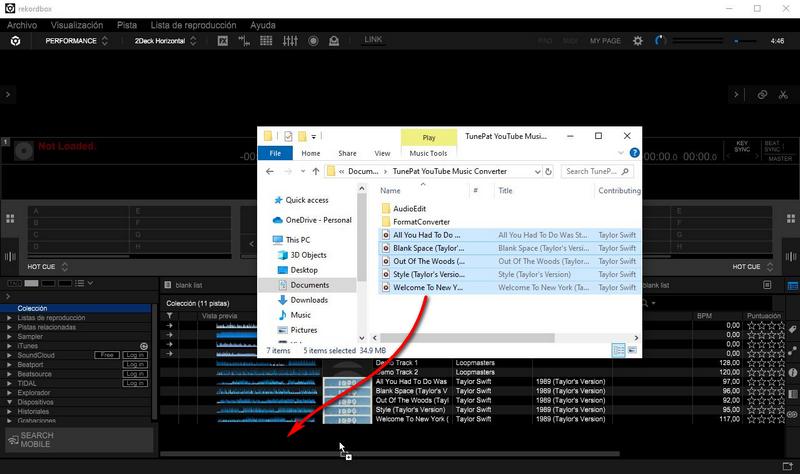
Paso 3 Arrastre cualquier pista que necesite mezclar al panel de edición superior. Es tu momento de empezar a crear.
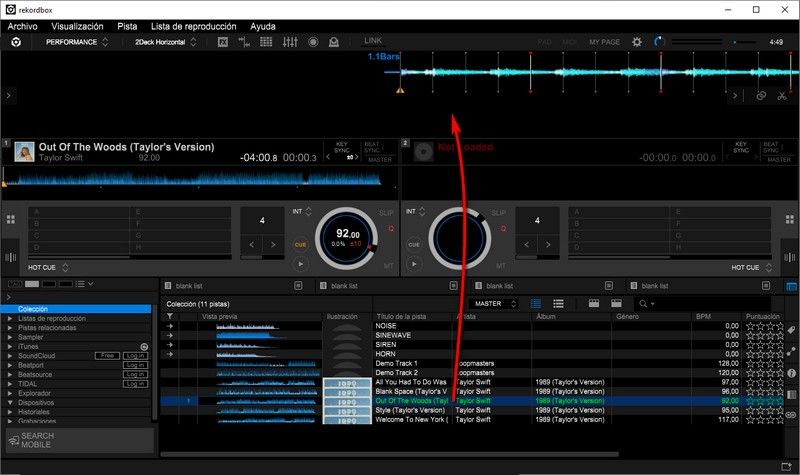
Parte 4. Importar música de YouTube a Serato DJ Pro para mezclar
Serato DJ Pro es aclamado como uno de los mejores software de DJ estándar del mundo. Es reconocido por su confiabilidad y los DJ confían en él para ofrecer actuaciones increíbles. Desde paquetes de efectos hasta la creación de remezclas sobre la marcha, los DJs pueden ofrecerle al público algo nuevo con esta herramienta.
Puede transmitir música en este programa o importar las canciones descargadas desde su PC local. Sin una conexión de red estable, la mezcla fuera de línea será mucho más fácil. Dado que se descargaron varias canciones de YouTube Music localmente, las importaremos a Serato DJ Pro.
✅ Formatos de archivo compatibles: MP3, OGG, ALAC (solo Mac), FLAC, AIF, WAV, WL.MP3, MP4, M4A
Paso 1 Haga clic en el ícono de +cate ![]() a la izquierda de su pantalla en la parte superior de la ventana de la lista de reproducción para agregar una nueva caja. Haga clic en la pestaña +cate.
a la izquierda de su pantalla en la parte superior de la ventana de la lista de reproducción para agregar una nueva caja. Haga clic en la pestaña +cate.
Paso 2 Haga clic en el botón "Archivos" en el lado derecho para explorar los archivos locales en Serato DJ Pro. Cuando las ubicaciones se muestran en la ventana izquierda, puede navegar a la carpeta de salida donde se almacenan las canciones de YouTube.
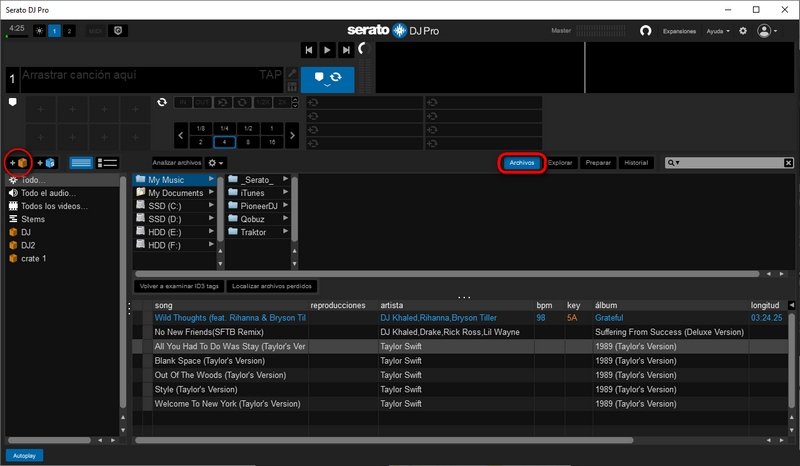
Paso 3 O puedes abrir la carpeta de salida de YouTube Music y arrastrarla hacia el área en blanco. Luego, las canciones de esta carpeta se cargan y se agregan a la caja recién creada.
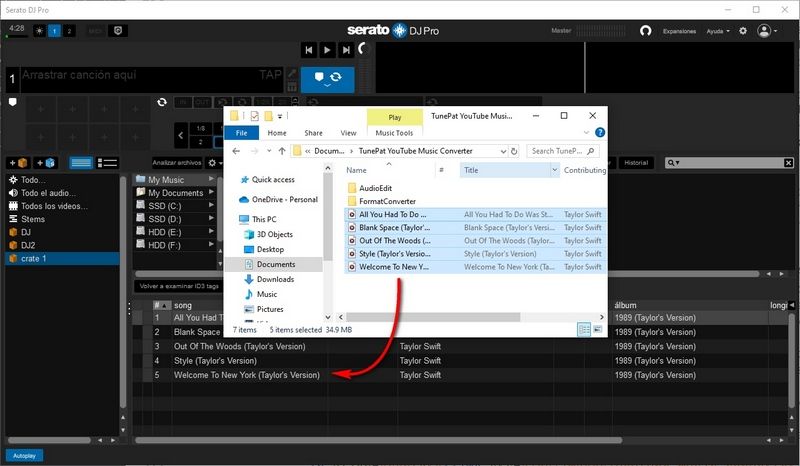
Paso 4 Arrastre cualquier pista de la lista de música al panel de edición superior. Entonces puedes empezar a crear remezclas.
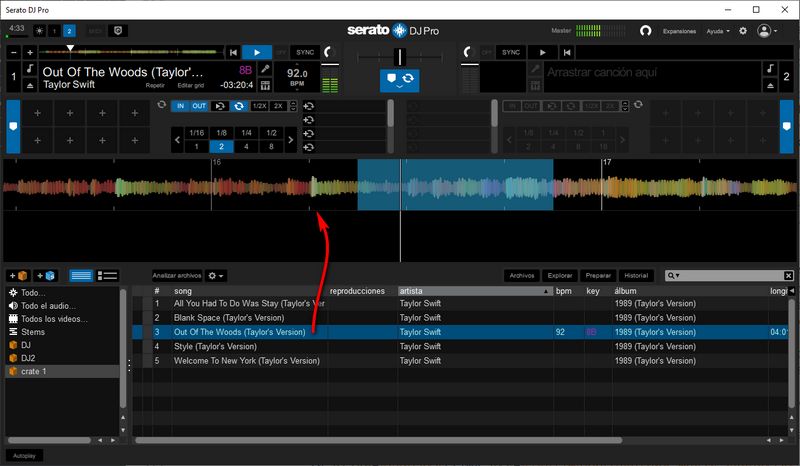
Parte 5. Importar música de YouTube a Traktor DJ para mezclar
Según el grupo Traktor DJ, quieren que mezclar canciones y tocar sets sea algo que todos puedan hacer. Siga los pasos a continuación para importar las pistas descargadas de YouTube Music y obtenga la ayuda de Traktor DJ para crear remezclas, ya sean algunos amigos en una fiesta en casa o unos miles en un almacén.
✅ Formatos de archivo admitidos: MP3, WAV, AIFF, CD de audio, FLAC, Ogg Vorbis, AAC (en Windows, la reproducción de AAC requiere que Apple Quicktime esté instalado en la computadora).
Paso 1 Después de iniciar Traktor DJ, podrás encontrar fácilmente la opción para importar archivos locales. En la parte superior izquierda de Traktor DJ, ve al botón "File". Haz clic en él y encontrarás más opciones en el menú desplegable, elige "Preferences".
Paso 2 Pronto aparecerá una ventana emergente. Vaya a "File Management > Music Folders > Add".
Paso 3 Localice la carpeta de salida donde se almacenan las canciones descargadas de YouTube. Luego importe las canciones a Traktor DJ haciendo clic en "OK".
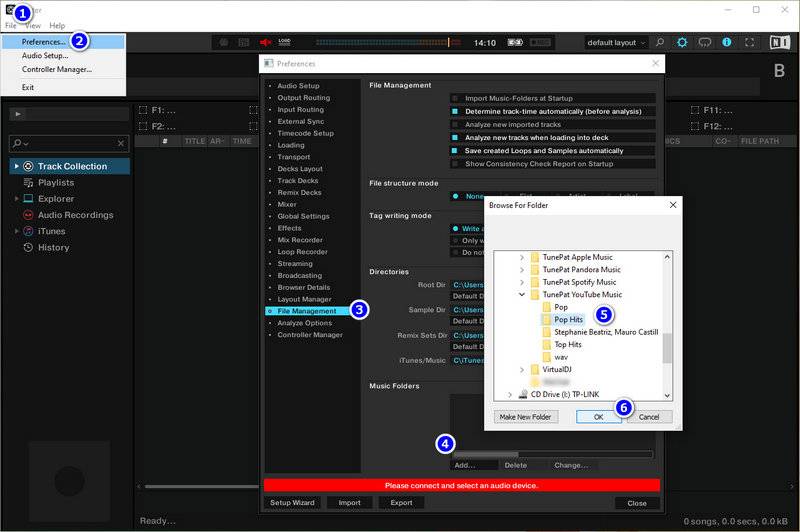
Paso 4 Cierre la ventana emergente, en el panel izquierdo, toque "Track Collection". Luego elija "Import Music Folders" en el menú emergente. Después de eso, las pistas importadas de YouTube Music se pueden cargar en Traktor DJ.
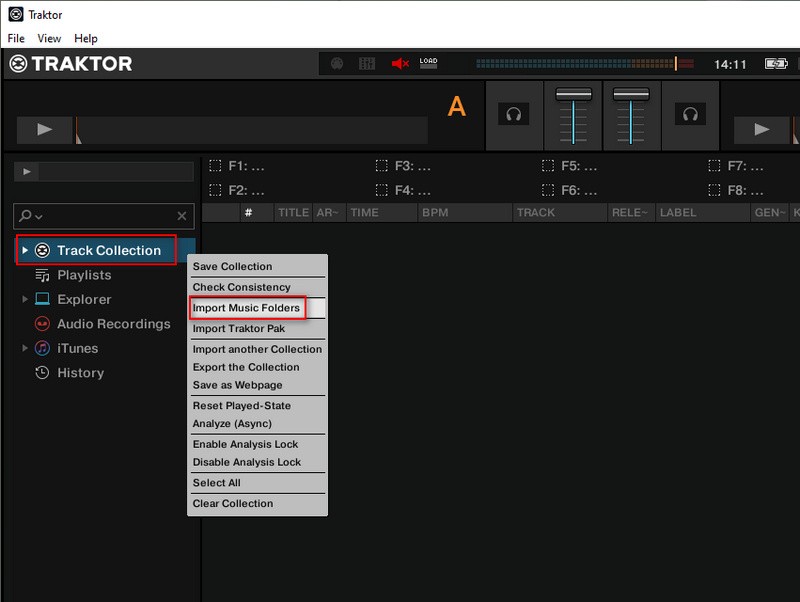
Paso 5 O puede hacer clic derecho en "Playlist" en la ventana izquierda para agregar una nueva lista de reproducción. Luego arrastra las canciones de YouTube directamente a Traktor DJ.
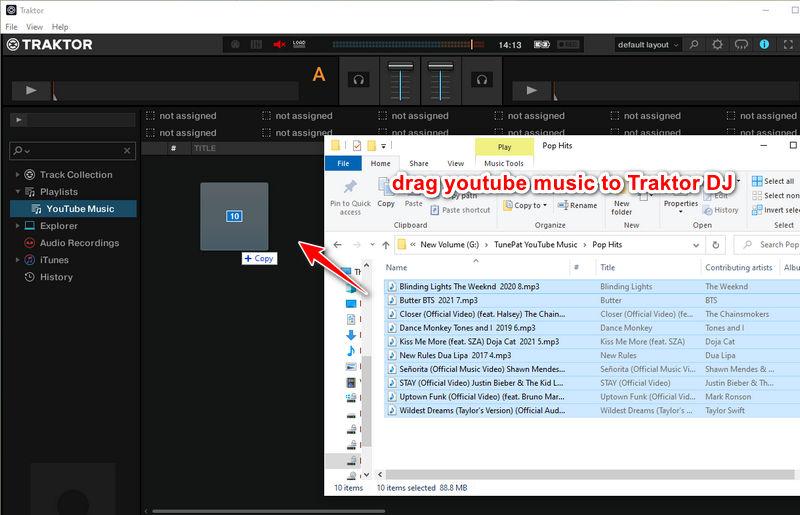
Paso 6 Ahora puedes usar música de YouTube con Traktor DJ para mezclar sin limitaciones. Simplemente arrastre la pista que necesita al área superior para mezclar.
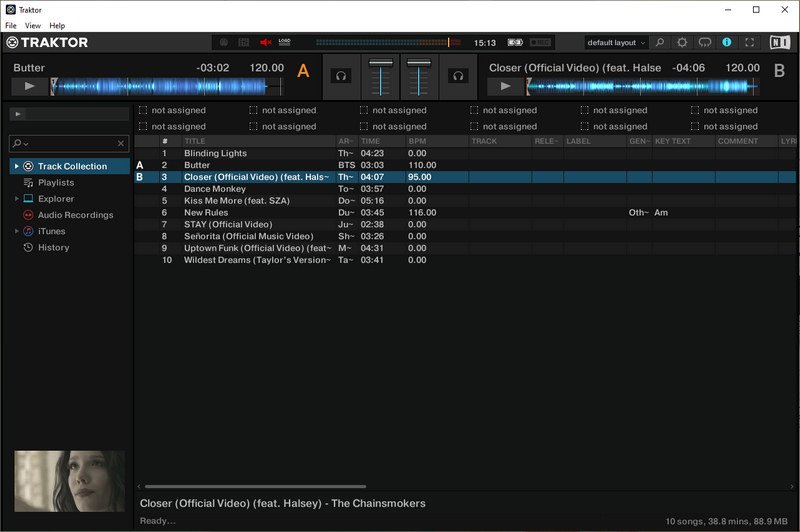
Parte 6. Importar música de YouTube a otro software de DJ
El contenido anterior es una introducción completa a la importación de pistas de YouTube Music a varios de los programas de DJ más populares del mercado. También debería poder comprender que todos los pasos son similares. Entonces, si necesitas mezclar pistas de YouTube Music con otro software de DJ, puedes seguir pasos similares. O puede buscar el sitio web oficial del software de DJ correspondiente y conocer los pasos específicos para importar música local. Como ya ha descargado pistas de YouTube Music como canciones locales en formatos normales en el primera parte de este artículo, luego podrás importar fácilmente estas canciones a cualquier software de DJ (por ejemplo, GarageBand) en cualquier momento, en cualquier lugar.
Conclusión
Importar canciones de YouTube Music no puede ser una tarea difícil con la ayuda de TunePat YouTube Music Converter. Además, YouTube Music no es compatible con la mayoría de los programas de DJ. Por lo tanto, es evidente eliminar la protección de YouTube Music y convertir pistas de YouTube Music a formatos compatibles con DJ. Descargue e instale esto TunePat YouTube Music Converter, obtendrás la solución definitiva para importar música de YouTube a cualquier tipo de software de DJ.